Doğrudan Bağlama (Erişim Noktası Modu)
1660-068
Mobil aygıtı makineye kablosuz olarak doğrudan bağlayan "Erişim Noktası Modu"nu kullanmak, kablosuz LAN yönlendiricisi olmayan bir ortamda bile zor ayarlar yapmadan elinizdeki mobil aygıtı makineye bağlamanızı sağlar.
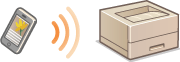
Doğrudan Bağlantıya Hazırlama (Erişim Noktası Modu)
Erişim Noktası Modunu kullanarak aşağıdaki sırayla bir bağlantı kurun.

|
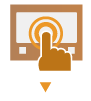
|
Makinenin ağ ayarlarını kontrol edin.
IPv4 adresini ayarlayın. IPv4 Adresini Ayarlama
|
||

|
||||

|

|
Mobil aygıtı hazırlama
Mobil aygıtı Wi-Fi'ye bağlamak için ayarları yapılandırın.
|
||

|
||||

|

|
Makineyi bağlantı bekleme durumuna geçirin.
<Menü>
 <Tercihler> <Tercihler>  <Ağ> <Ağ>  <Doğrudan Bağlantı Ayarları> <Doğrudan Bağlantı Ayarları>  <Doğrudan Bağlantı Kullan> öğesini <Açık> olarak ayarlayın. <Doğrudan Bağlantı Kullan> öğesini <Açık> olarak ayarlayın. |

|
Otomatik sonlandırma için zaman değeri belirtmeDoğrudan bağlantı etkinleştirildiğinde, otomatik olarak bağlantı kesme zamanını belirtebilirsiniz. <Doğr. Bağlantı Sonlandırma>
Birden fazla mobil aygıtı aynı anda bağlamaMakinenin SSID ve ağ anahtarını rastgele yapılandırın. <Erişim Noktası Modu Ayarları>
Canon PRINT BusinessCanon PRINT Business ile uyumlu işletim sistemleri, ayrıntılı ayar yordamı ve kullanım yordamı hakkında daha fazla bilgi edinmek için uygulamanın Yardım bölümüne veya Canon'un web sitesine (https://global.canon/gomp/) göz atın.
|
Doğrudan Bağlantı

|
|
Makine ve mobil aygıt bağlantısının kurulması zaman alabilir.
|
Manuel Bağlama
1
Ana Ekran'da <Mobil Portal> öğesini seçin. Ana Ekran
Herhangi bir mobil aygıt zaten bağlıysa, 3. adıma geçin.
2
<Bağlan> öğesini seçin.
3
SSID ve ekranda görüntülenen ağ anahtarı bilgisini kullanarak, Wi-Fi ayarlarını mobil aygıttan yapılandırın.
4
Hedef işlem tamamlandığında, <Bağlantıyı Kes> öğesini seçin.
QR Kodunu Kullanarak Bağlanma
1
Ana Ekran'da <Mobil Portal> öğesini seçin. Ana Ekran
Herhangi bir mobil aygıt zaten bağlıysa, 3. adıma geçin.
2
<Bağlan> öğesini seçin.
3
<QR Kodu> öğesini seçin.
4
Mobil aygıttan Canon PRINT Business uygulamasını başlatın. Makineyi Uygulamalar Yoluyla Kullanma
5
Mobil aygıtı kullanarak ekranda görüntülenen QR kodunu okutun.
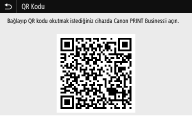
6
Hedef işlem tamamlandığında, <Bağlantıyı Kes> öğesini seçin.
NFC (Android) Kullanarak Bağlanma
NFC kullanmadan önce <NFC Kullan> öğesinin <Açık> olarak ayarlanıp ayarlanmadığını kontrol edin. <NFC Kullan>
1
Ana Ekran'da <Mobil Portal> öğesini seçin. Ana Ekran
Herhangi bir mobil aygıt zaten bağlıysa, 3. adıma geçin.
2
<Bağlan> öğesini seçin.
3
Mobil aygıttan Canon PRINT Business uygulamasını başlatın. Makineyi Uygulamalar Yoluyla Kullanma
4
Mobil aygıtın NFC ayarlarını etkinleştirin.
5
Mobil aygıtı makinenin NFC işaretine yaklaştırın. İşletim Paneli

6
Hedef işlem tamamlandığında, <Bağlantıyı Kes> öğesini seçin.

|
|
Bağlı mobil aygıtları kontrol etmek için <Doğrudn Bağlntı> ekranında <Bağlntı Bilgleri> öğesini seçin.
<SSID/Ağ Anah Belirtlmşse Etkin Tut> öğesi <Açık> olarak ayarlandığında, <Bağlan> seçimini gerçekleştirmek gerekli değildir. <SSID/Ağ Anah Belirtlmşse Etkin Tut>
|

|
|
Doğrudan bağlantı aracılığıyla bağlanırken, kullandığınız mobil aygıta bağlı olarak internete bağlanamayabilirsiniz.
SSID ve ağ anahtarı görüntülenirken mobil aygıttan kablosuz bağlantı 5 dakika içerisinde gerçekleşmezse bağlantı bekleme durumu sona erer.
Doğrudan bağlantı yoluyla iletişim kurulurken, mobil aygıt ile makine arasındaki veri iletimi olmama durumu devam ederse, iletişim sona erebilir.
Doğrudan bağlantı yoluyla bağlanırken, uyku modunun güç tasarruf performansı düşer.
Makine kablosuz LAN ile kullanılıyorsa, doğrudan bağlantıyı kullanırken makineyi kablosuz LAN'a bağlı tutmanız gerekmektedir. Makine kablosuz bir LAN'a bağlı değilse veya bağlantı işlemi henüz tamamlanmadıysa, doğrudan bağlantı işlemi başlamayabilir. Doğrudan bağlantı yoluyla iletişim kurulurken, makine ile kablosuz LAN arasındaki bağlantı kesilirse, iletişim sona erebilir.
İstediğiniz işlemi tamamladığınızda, makine ile mobil aygıt arasındaki bağlantıyı sonlandırdığınızdan emin olun. Bağlantının devam etmesi halinde, uyku modunun güç tasarruf performansı düşer.
Doğrudan bağlantı kullanıyorsanız, mobil aygıtta IP adresinizi el ile ayarlamayın. Bunu yapmak, doğrudan bağlantı yordamını kullandıktan sonra düzgün iletişim sağlanmasını engelleyebilir.
|